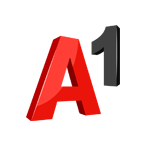A1 Xplore TV: So funktioniert die Installation - A1 Blog
A1 Xplore TV vereint viele Vorteile für TV-Liebhaber:innen und all jene, die es werden wollen. Doch wie genau kommt man überhaupt zu A1 Xplore TV und wie geht die Installation? Wir haben die Antworten auf eure brennendsten Fragen!
Vorteile von A1 Xplore TV
Smarte Features revolutionieren unser Fernseh-Erlebnis
Die Grundfunktion von A1 Xplore TV ist – na klar – dass wir damit fernsehen können. Bis zu 180 TV-Sender und 300 Radiosender kann man dank Xplore TV empfangen. Hat man seine liebste Sendung im Fernsehen verpasst, ist das auch kein Problem: Denn dank der View Control-Funktion* kann man sein Lieblingsprogramm auch sieben Tage nach der Ausstrahlung noch abrufen. Zusätzlich gibt es die Möglichkeit, das Lieblingsprogramm ganz einfach aufzunehmen und später anzuschauen*. Wer seine liebsten Sender immer gleich parat haben will, kann außerdem persönliche Senderlisten erstellen. Nie wieder die Lieblingssendung verpassen, geht ganz einfach mit der Funktion „Erinnerung setzen“: Einfach in der Detailansicht auf „Erinnerung setzen“ klicken – fünf Minuten bevor die Sendung startet, erscheint ein Fenster auf dem TV-Gerät für einen direkten Senderwechsel zum gewünschten Programm.
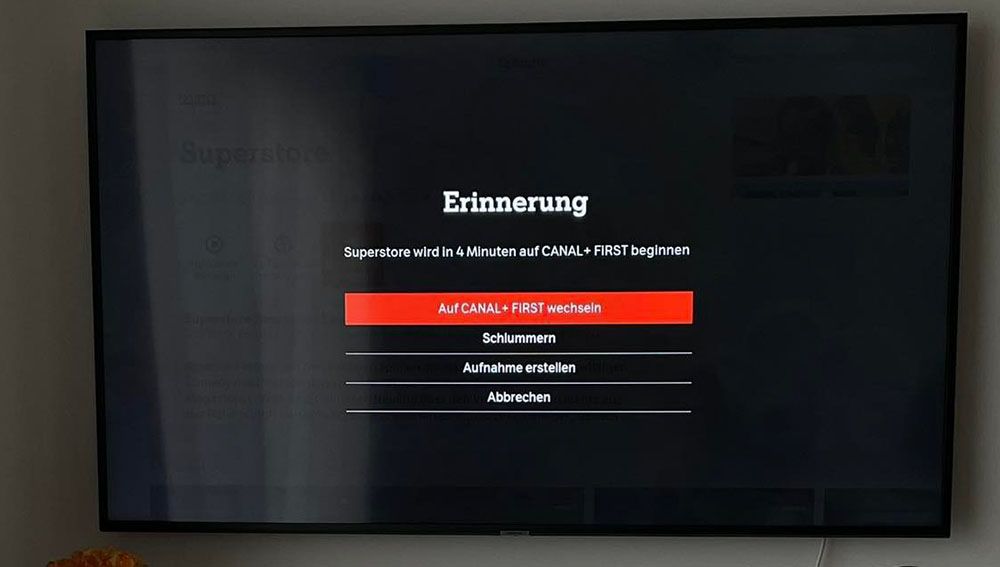
*Diese Funktion ist nur in den Varianten Xplore TV M und L enthalten.
Video On Demand-Integration
Fans von Video On Demand kommen aber ebenfalls auf ihre Kosten: Mit A1 Xplore TV hat man nämlich jederzeit Zugriff auf die A1 Videothek. Hier warten tausende Blockbuster und Serien darauf, von dir entdeckt zu werden. Via Xplore TV Box hat man außerdem automatisch Zugriff auf mehrere spannende Apps wie etwa CANAL+, PrimeVideo, YouTube, RTL+ und viele mehr. Darüber hinaus sind auch die Sky Sender mit der A1 Xplore TV Box verfügbar. Aber Achtung: Voraussetzung bei kostenpflichtigen Diensten ist natürlich, dass ein Abonnement beim jeweiligen Anbieter (z.B. Amazon Prime) besteht. Eine Ausnahme bildet hier der neue Streamingdienst CANAL+: Bei jeder A1 Xplore TV Anmeldung ist CANAL+ für zwei Monate inkludiert! Zu den aktuellen Film- und Serienhighlights auf CANAL+ geht’s übrigens hier:
Unabhängig von Zeit und Ort fernsehen
Unser Medienkonsum ist heute viel flexibler. Viele von uns schauen nicht mehr nur strikt um 20.15 Uhr fern, sondern wollen ihr Programm völlig unabhängig von Zeit und Ort genießen. A1 Xplore TV trägt auch dieser Entwicklung Rechnung, denn das Service ist auch für alle Geräte ohne TV Box geeignet. Fernsehen kann man dementsprechend auf dem Smartphone genauso wie am Tablet, Laptop, mittels Fire TV Stick, Chromecast oder Smart TV, nämlich via Smart TV App – wie das funktioniert liest du hier:
A1 Xplore TV mittels Alexa steuern? Ja selbst das ist möglich – ganz easy sogar wie unsere Anleitung zeigt.
All diese Vorteile sprechen schon ziemlich für sich oder? A1 Xplore TV kannst du über den Online Shop, die Service Line sowie direkt in den A1 Shops oder Partner Shops bestellen. Einmal geliefert, ist die Installation in ein paar schnellen Schritten erledigt.
A1 Xplore TV Installation: So geht’s
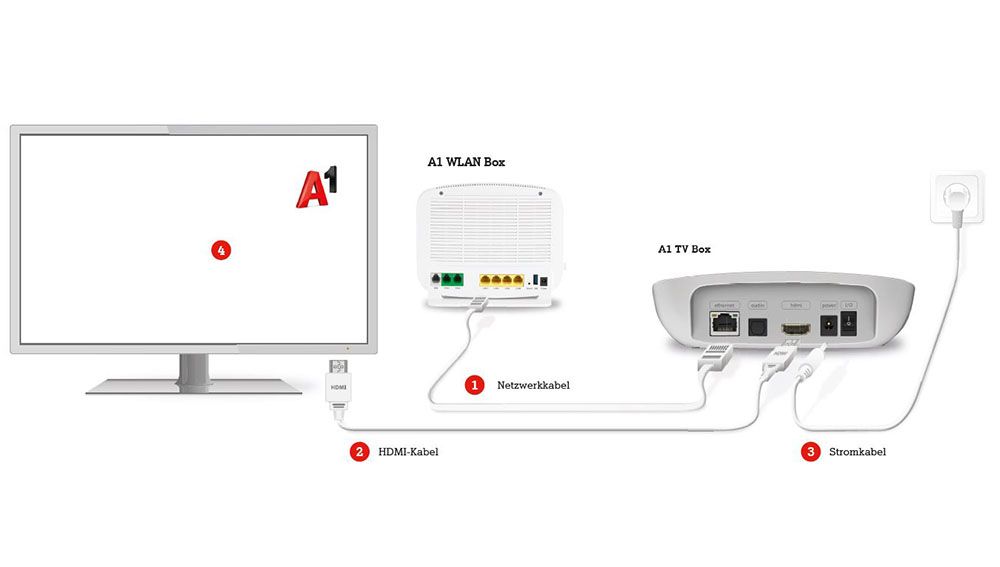
Dein Xplore TV-Paket enthält die folgenden Bestandteile:
- Einen Quickstart-Guide
- Ein Benutzerhandbuch
- Anleitung für die Fernbedienung
- A1 Xplore TV Box
- Stromkabel
- Fernbedienung (inkl. Batterien)
- Netzwerkkabel (10 Meter)
- HDMI Kabel
Um deine neue A1 Xplore TV Box zu installieren, musst du nur die folgenden Schritte befolgen:
- Verbinde die TV-Box mit deiner WLAN-Box mittels Netzwerkkabel (Solltest du in einem anderen Raum fernsehen wollen, kannst du dein Netzwerk auch mittels A1 Mesh erweitern. Die zuverlässigste Form der Übertragung ist aber immer durch ein LAN-Kabel gewährleistet.)
- Verbinde nun deine TV-Box mit deinem Fernseher mittels HDMI-Kabel
- Wichtig: Merke dir, welchen HDMI-Platz am Fernsehgerät du gewählt hast
- Nun musst du die TV-Box noch mit Strom versorgen. Stecke sie dafür mit dem Stromkabel an einer Steckdose an und drehe den Kippschalter auf.
- Die LED-Lampe vorne sollte nun rot leuchten.
- Schalte die TV-Box ein, indem du den Knopf auf der Oberseite der Box drückst.
- Die LED leuchtet nun grün.
- Der erstmalige Star der Box kann einige Minuten in Anspruch nehmen. In der Zwischenzeit kannst du die mitgelieferten Batterien in die Xplore TV-Fernbedienung einlegen.
- Achtung: Jetzt brauchst du wieder die Fernbedienung deines Fernsehers. Schalte damit das TV-Gerät ein und wähle den passenden HDMI-Kanal aus, je nachdem an welchem Platz die Box vorhin angeschlossen wurde.
- Nun kannst du deine Xplore TV-Fernbedienung mit dem TV-Gerät koppeln. Ab jetzt können Funktionen wie etwa die Lautstärke-Regelung auch über die Xplore TV-Fernbedienung gesteuert werden.
A1 Xplore TV Box einrichten – So geht’s jetzt weiter
Nach der Installation sind noch ein paar wenige Schritte notwendig, um Xplore TV einzurichten. Je nachdem wo du zum ersten Mal Xplore TV nutzt – etwa am Fernseher, in der App oder über Desktop – führt dich der Installationsassistent durch alle notwendigen Schritte. Das ist etwa die Festlegung des Bundeslandes (für Regionalsender wie ORF 2), das Einrichten des PIN-Codes (für das Mieten oder Kaufen von Videotheks-Inhalten) oder View Control-Einstellungen. Übrigens: Deine Einstellungen kannst du jederzeit unter dem gleichnamigen Menüpunkt auf deiner Xplore TV Box ändern. Last but not least: Hol das Popcorn raus und freu dich auf die beste Unterhaltung!
Im Video unten findest du nochmals die genaue Installationsanleitung: